驱动器中没有磁盘,小编教你怎么解决驱动器中没有磁盘
- 分类:Win7 教程 回答于: 2018年06月19日 14:00:07
其实有很多小伙伴都说过“驱动器中没有磁盘”这个问题,所以小编觉得这个问题可能是出现率比较高的问题之一,所以为了让小伙伴们能解决这个问题,小编就送上暖心的解决“驱动器中没有磁盘”的方法给各位有需要的小可爱们。
有时我们正操作着电脑,这时就会出现一个“驱动器中没有磁盘”等的相关提示,点击了关闭,但下次还是会出现。这样就就会显得特别烦,所以接下来小编就告诉你们怎么解决“驱动器中没有磁盘”的问题。
1.在桌面的计算机图标上,点击鼠标右键选择“管理”。

电脑驱动图-1
2.在“计算机管理”窗口中,找到并点击打开“磁盘管理”。
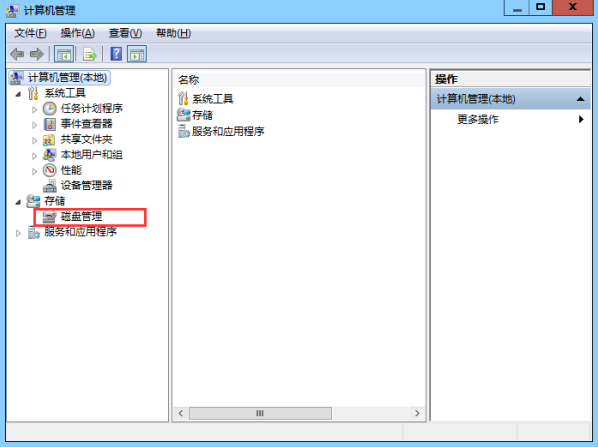
驱动器中没有磁盘图-2
3.在磁盘管理分区中,找到出现问题的磁盘,鼠标右键点击“属性”。
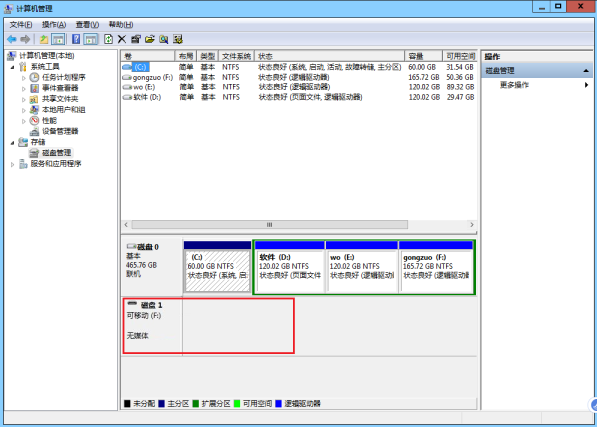
电脑磁盘图-3
4.在弹出的属性窗口中,点击“驱动程序”选项卡,点击下方的“禁用”,最后点“确定”即可。
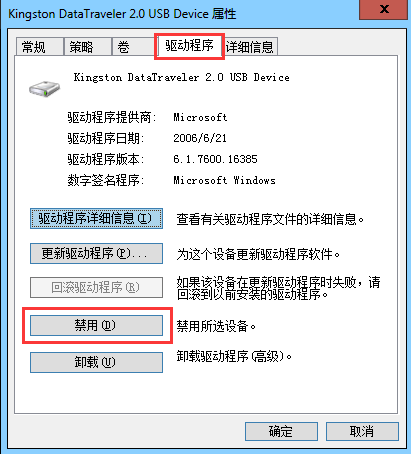
电脑驱动图-4
 有用
26
有用
26


 小白系统
小白系统


 1000
1000 1000
1000 1000
1000 1000
1000 1000
1000 1000
1000 1000
1000 1000
1000 1000
1000 1000
1000猜您喜欢
- win7重装系统所需时间大约为多长?..2023/11/22
- 电脑没有系统怎么重装系统win7..2023/04/14
- cpu频率,小编教你如何限制cpu频率使用..2018/08/14
- 安装win7系统后没声音怎么办..2023/01/18
- win7怎么跳过硬盘自检2020/08/15
- 电脑重装系统win7如何激活2022/08/07
相关推荐
- 苹果系统安装win7方法2021/01/20
- Win7安装字体教程:简单步骤帮你轻松增..2024/03/14
- Win7共享打印机2024/02/04
- win7系统小白一键还原详细教程..2019/05/11
- win7专业版下载2023/11/14
- 宏碁笔记本电脑装win7系统的步骤教程..2021/10/31














 关注微信公众号
关注微信公众号



